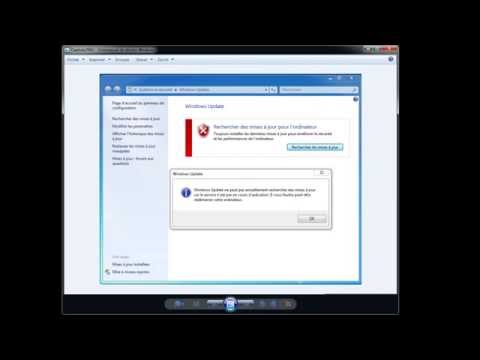Cela dit, quelques outils intégrés à Steam vous permettent de trouver les meilleurs jeux de manière plus fiable, du moins d’après les autres utilisateurs de Steam. Voici comment vous les utilisez.
Utiliser les outils de recherche
Dans la plupart des listes de Steam, comme la liste des titres en promotion ou les recherches manuelles, Specials vous offre la possibilité de filtrer de manière spectaculaire le nombre d’entrées. Dans la colonne de droite, sous «Afficher les types sélectionnés», cliquez sur la case intitulée «Jeux». Tous les add-ons, contenus téléchargeables, bandes-annonces, démos et autres éléments non liés au jeu possédant leurs propres entrées Steam seront masqués. Si vous recherchez des offres, vous pouvez cliquer sur l’option d’extension «Tout voir» et activer la case «Inclure les offres».




Limitez cette liste aux seuls jeux au lieu de démos, de bandes-annonces ou de contenu téléchargeable. La liste est réduite à 22 pages. Ajoutez le tag “horreur” et bam, nous avons une liste de seulement 30 jeux environ. Triez la liste en fonction des avis des utilisateurs et vous pourrez constater que des jeux comme La liaison d'Isaac, Space Beast Terror Fight, Darkwood, et L'ombre consommante (tous classés «très positif» ou mieux par les utilisateurs de Steam) sont ceux où vous devriez commencer à chercher. N'oubliez pas de lire les commentaires des utilisateurs pour chaque jeu sous la description pour des expériences spécifiques d'autres utilisateurs.

Profitez des conservateurs de vapeur
Steam a introduit la fonction Curators en 2014. C’est un peu comme une liste de lecture personnalisée dans un service de musique, à l’exception des jeux sur ordinateur. Tout utilisateur de Steam peut créer une liste de titres sélectionnés et les recommander publiquement, généralement avec un peu d’informations sur le jeu et les raisons pour lesquelles il a été sélectionné. Les commissaires vont des plus populaires aux plus célèbres, comme les sites de jeux vidéo tels que Kotaku et PC. Gamer, à des utilisateurs de Steam anonymes mais réputés.
Pour trouver des listes organisées, allez à la page d'accueil du magasin Steam et cliquez sur «Par curateurs» dans la colonne «Recommandé» dans le coin supérieur gauche. Si vous n’en avez pas suivi, cliquez sur le bouton "Trouver plus de curateurs" dans l’écran suivant.



Utiliser la file d'attente Steam
Steam génère une "file" personnalisée de jeux recommandés pour chaque utilisateur. C’est généralement moins fiable que les avis d’ensemble des utilisateurs, car il s’agit d’un système automatisé basé sur les jeux que vous avez déjà achetés et sur la durée de votre utilisation. Néanmoins, cela pourrait être un bon endroit pour commencer à chercher, en particulier pour les nouveaux titres qui pourraient ne pas avoir encore beaucoup d’avis de consommateurs ou de recommandations de Curator.
Sur la page d'accueil de la boutique Steam, cliquez sur "Votre boutique" dans l'onglet du haut, puis sur "Votre file d'attente". Sur la page suivante, sélectionnez "Cliquez ici pour commencer à explorer votre file d'attente".